10 Мац ОС Кс савета за трагач, трака са менијима, контекстни мени и навигација
Редовно покривамо савете за Мац, али нису сви они који би могли бити корисни за просечног корисника. Њихове потребе су једноставне и не морају често да се убацују у прозор терминала. Управо због тога ћете често наћи апликације које раде врло мало, али носе цену. Апликације попут ове може избећи већина људи, под условом да су спремни да се упусте у повремено подешавање терминала. Ако желите да започнете с неколико мањих промена на вашем Мацу, ево десет који могу бити не само изузетно корисни, већ ће вас једноставно закачити да направите неколико ствари путем Терминал.

Картица "Сва поља обрасца"
Можда сте приметили да приликом употребе тастера Таб за прелазак на следеће поље обрасца на веб страници или у апликацији прескаче неке ставке. Ставке које се прескачу обично су падајући елементи, али могу да укључују и друге изводе. Да бисте поправили ово понашање, идите на Системске поставке> тастатура. На дну прозора пронаћи ћете два радио дугмета, међу којима су Текстуална поља и спискови ће бити изабран. Изаберите Све контроле уместо тога, и више никада нећете имати овај проблем.
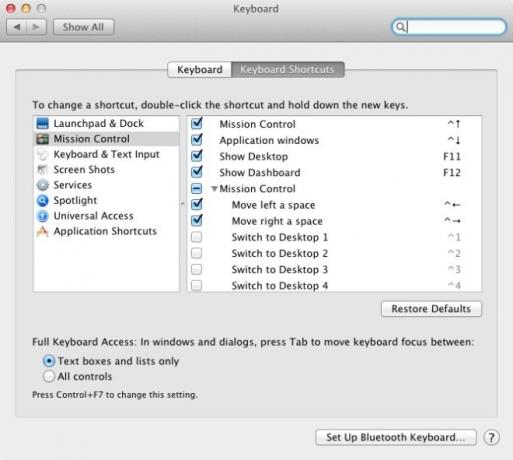
Откривање скривених опција на траци менија
Трака менија је једно од најбољих места за брзи приступ апликацији, а ако је желите више искористити, размислите да држите тастер Оптион и кликнете на икону. Откриће додатне информације о апликацији. Најкорисније је ако користите Мац књигу. Држите тастер Оптион и кликните на икону батерије да бисте видели како вам иде на здравље.


Погледајте листу ауто исправних предлога
Где би био свет без правописа и граматике? Могуће је да бисмо били бољи писци или грозни писци, али ако сте већ зависни од Мацове правописа и провере граматике колико сте кисеоник и Цхеетос, држите тастер Ф5 следећи пут када погрешно написате неку реч или нисте сигурни како се пише, и можете да видите листу предлога за то реч.

Погледајте путању датотеке за било коју датотеку или мапу
Недавно смо покрили апликацију названу КстраФиндер која је додала пуно функција Финдеру, а једна од њих је била да се лако добије апсолутни пут датотеке из контекстног менија десним кликом. Ако нисте спремни за инсталирање апликације, датотеку можете једноставно превући на прозор Терминал и то ће вам пружити апсолутни пут.

Погледајте цео Патх Ин Финдер
Ако сте прешли са Виндовс рачунара на Мац, приметићете да путеви датотека нису тачно на отвореном. Пошто не можете да видите пут датотеке или мапе, вероватно ћете често заборавити где је датотека сачувана. Ова једноставна наредба терминала ставља пут Филе или Фолдер у насловну траку прозора Финдер-а.
подразумевано пишу цом.аппле.финдер _ФКССховПосикПатхИнТитле -боол ДА
киллалл Финдер

Помичите се хоризонтално користећи точкове миша
Држите притиснут тастер Схифт током померања и помераћете хоризонталне траке за померање на било ком веб месту или апликацији.
Увећавајте иконе у подножју док се крећете
Мало је апликација одустало од иконе на Доцк-у, а ако имате много апликација које се покрећу, вероватно имате више икона на Доцк-у него што Едвард Цуллен има бесмислене линије. Да бисте олакшали навигацију, држите притиснут тастер Цонтрол + Схифт док прелазите мишем преко икона на Доцк-у, а иконе ће се повећати како бисте добили бољи преглед.

Пречица на тастатури за преглед скривених датотека
Неки савети и трикови укључују гледање скривених датотека на вашем систему, а ако сте превише луди за повезивањем са терминалом, држите Цомманд + Схифт +. у дијалошком оквиру Отвори датотеку и откриће се све скривене датотеке.

Уклоните непотребне ставке из десног клика на Контекст мени
Сјајна ствар код већине Мац апликација је да се они крећу. Не само да имају добар интерфејс, већ раде изузетно добро. Ствар је у томе што вам не требају увек све њихове карактеристике. Ако имате вољену апликацију која је додала додатну опцију или две у контекстни мени десног клика који су за вас бескорисни, можете их уклонити.
Иди на Системске поставке> тастатура и изаберите Услуге у Пречице на тастатури картицу. Означите опције које желите да уклоните из контекстног менија.
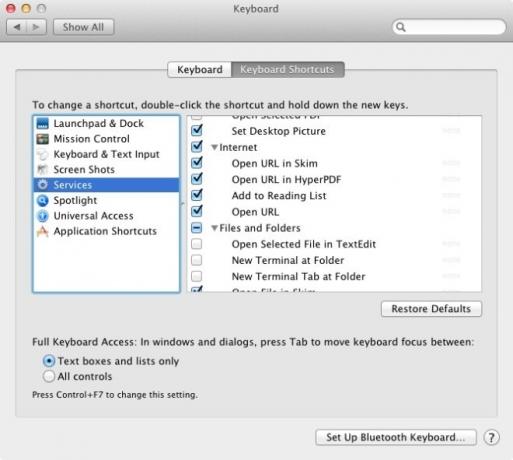
Ако сте тек започели на Мацу или сте дуго времена корисник који је спреман да се упусти у мало подешавање, ови мали трикови су добар начин за започињање. Полудети!
претраживање
Рецент Постс
Једноставно поставите било коју слику као икону за мапу користећи гипс за Мац
За оне који воле прилагодити свој Мац, постоји велики број икона фа...
Инстант: Додајте Инстаграм попут филтера у своје слике на Мац-у
Инстаграм је можда једна од најслађих апликација доступних за иПхон...
ДропбокАппСинц: Синкронизирање података апликација у системима са Дропбоком [Мац]
Ако не знате шта је Дропбок, можда је право време да се удавите - л...



![ДропбокАппСинц: Синкронизирање података апликација у системима са Дропбоком [Мац]](/f/a57548a51141a7b2158ae368f46b0dda.jpg?width=680&height=100)